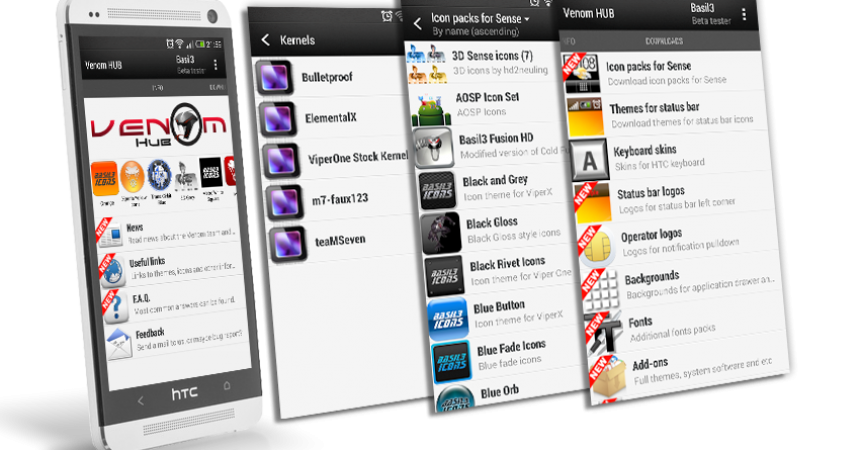Користувацький ПЗУ ViperSV
Команда Venom розробила одні з найкращих ROM, які ми бачили. Їх ViperSV Custom ROM можна використовувати з багатьма пристроями, має величезний набір функцій і може забезпечити пристойний час автономної роботи.
У HTC One SV не так багато користувальницьких ПЗУ, але Viper SV можна використовувати на цьому пристрої. У цьому посібнику ми покажемо вам, як встановити користувацьку ПЗУ ViperSV на HTC One SV.
Підготуйте свій телефон:
- Переконайтеся, що ваш пристрій – HTC One SV. Перевірте свою модель, перейшовши в Налаштування > Про програму
- Переконайтеся, що ваш акумулятор добре заряджений. Рекомендується заряджати його на 60 або 80 відсотків.
- Резервне копіювання всіх важливих повідомлень, контактів та журналів дзвінків.
- Майте резервну копію ваших даних EFS.
- Увімкніть режим налагодження USB-пристроїв
- Завантажте драйвер USB для пристроїв HTC
- Розблокуйте завантажувач
- Встановіть коріння свого пристрою
Примітка: Методи, необхідні для прошивки користувацьких відновлень, дисків та рутування телефону, можуть призвести до блокування пристрою. Вкорінення пристрою також призведе до втрати гарантії, і він більше не матиме права на безкоштовні послуги пристрою від виробників або постачальників гарантій. Будьте відповідальними і пам’ятайте про це, перш ніж приймати рішення про свою відповідальність. У випадку нещасного випадку ми або виробники пристроїв ніколи не повинні нести відповідальність.
Як встановити користувальницьке ПЗУ ViperSV:
- Завантажте Android 4.2.2 ViperSV Rom
- Завантажте Google Apps
- Витягніть файл ViperSV.zip і знайдіть файл boot.img. його слід знайти в папці Kernal або Main у файлі zip.
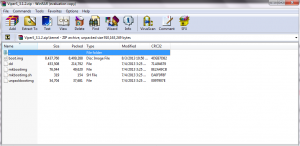
- Скопіюйте та вставте файл boot.img у папку Fastboot
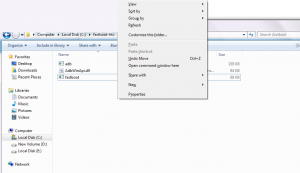
- Скопіюйте та вставте файли Zip на свою SD-карту.
- Вимкніть телефон, а потім увімкніть його в режимі Bootloader/Fastboot. Зробіть це, натиснувши й утримуючи кнопки зменшення гучності та живлення, доки на екрані не з’явиться текст
- Утримуйте клавішу Shift і клацніть правою кнопкою миші в будь-якому місці папки Fastboot, щоб відкрити командний рядок.
- Введіть у командний рядок наступне: fastboot flash boot boot.img. потім натисніть enter.
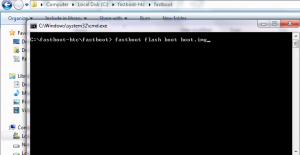
- Тепер введіть у командний рядок наступне: fastboot reboot.
![]()
- Ваш пристрій має перезавантажитися.
- Коли перезавантаження завершиться, вийміть акумулятор пристрою.
- Зачекайте 10 секунд, а потім вставте акумулятор назад.
- Увійдіть в режим завантажувача, натиснувши й утримуючи кнопку живлення та зменшення гучності, доки не побачите текст на екрані
- Під час завантажувача виберіть відновлення.
Тепер, залежно від того, яке користувацьке відновлення ви встановили, дотримуйтесь одного з наступних посібників.
Для пристроїв із CWM/Philz Recovery:
- Виберіть "Зняти кеш"
- Перейдіть до Advance і виберіть Devilk Wipe Cache
- Виберіть «Стирати дані / заводські налаштування»
- Перейдіть до Встановити Zip з SD-карти. Ви повинні побачити ще одне відкрите вікно на екрані
- Перейдіть до параметрів і виберіть Вибрати Zip з SDcard.
- Виберіть ViperSV.zip та підтвердьте його встановлення на наступному екрані.
- Коли обидва файли прошито, виберіть +++++Повернутися+++++
- Тепер виберіть Перезавантажити зараз. Ваша система перезавантажиться.
Для пристроїв із відновленням TWRP:
- Торкніться кнопки Wipe, а потім виберіть: Кеш, система, дані.
- Проведіть повзунок підтвердження
- Тепер поверніться до головного меню та натисніть кнопку «Встановити».
- Знайдіть файл ViperSv.zip. Встановіть його, провівши повзунок.
- Коли інсталяція буде завершена, ви отримаєте запит на перезавантаження системи зараз.
- Перезавантажте систему, вибравши Перезавантажити зараз.
Чи використовували ви ViperSV зі своїм HTC One SV?
Поділіться своїм досвідом у вікні коментарів нижче.
JR